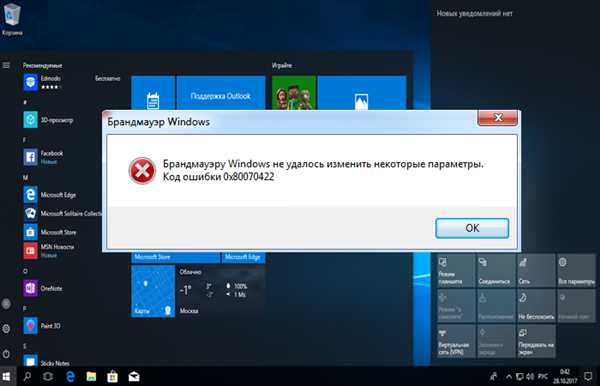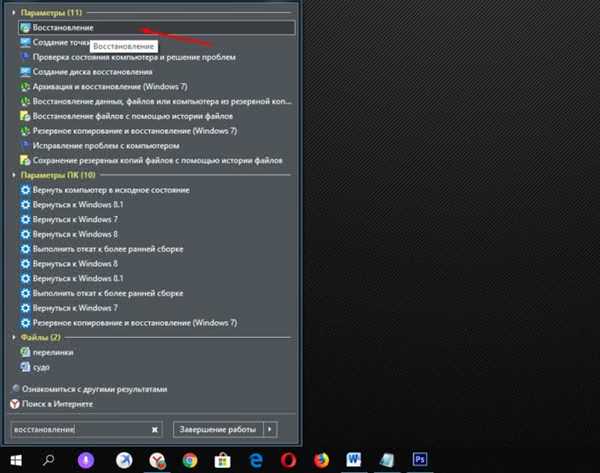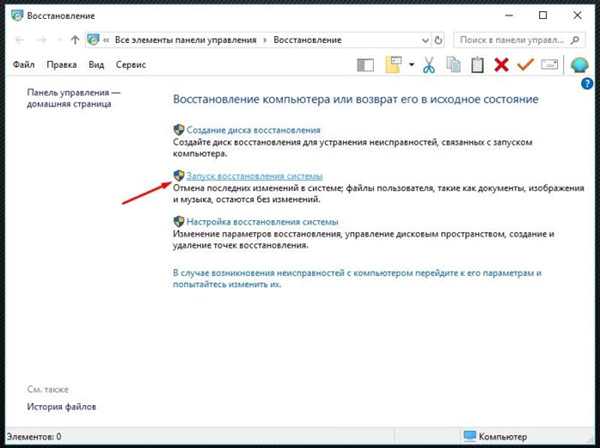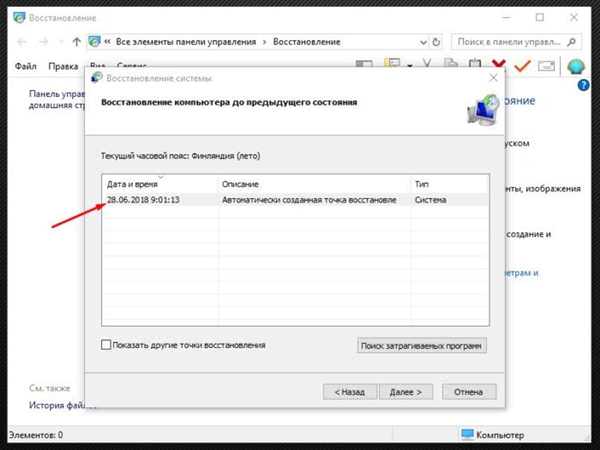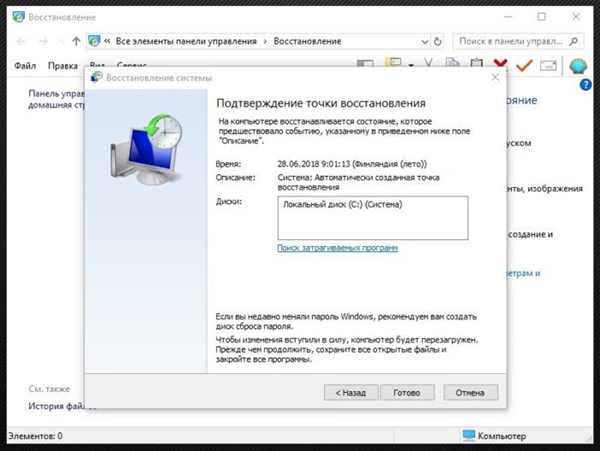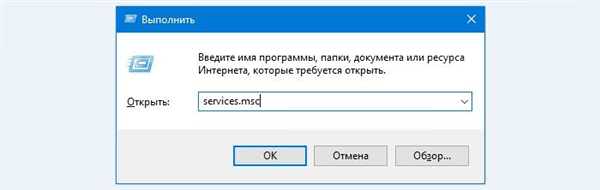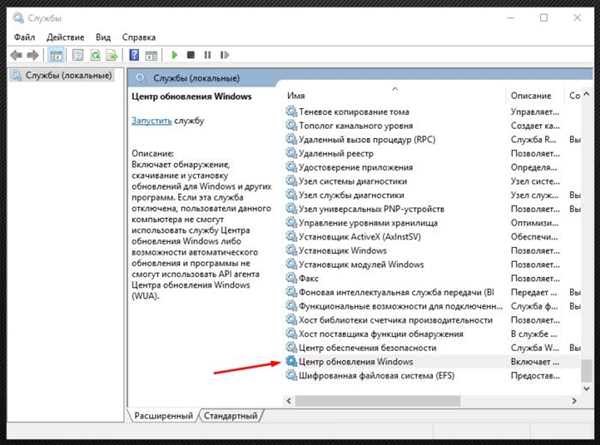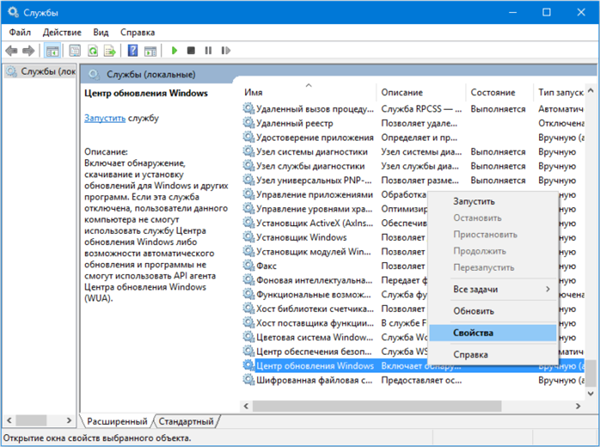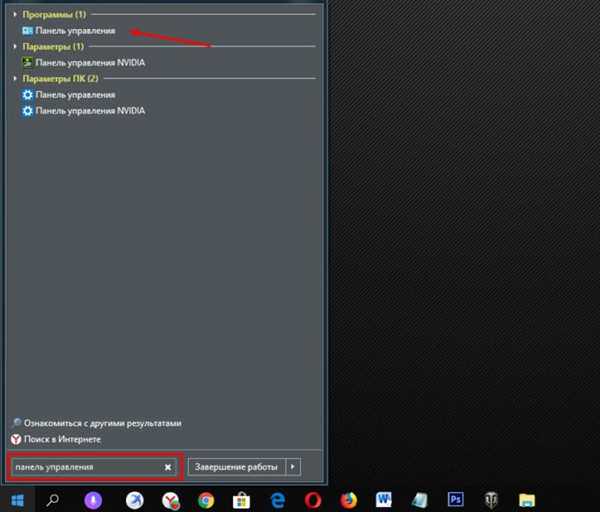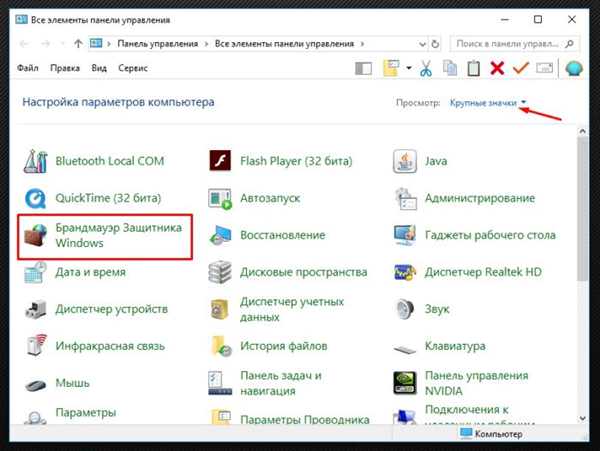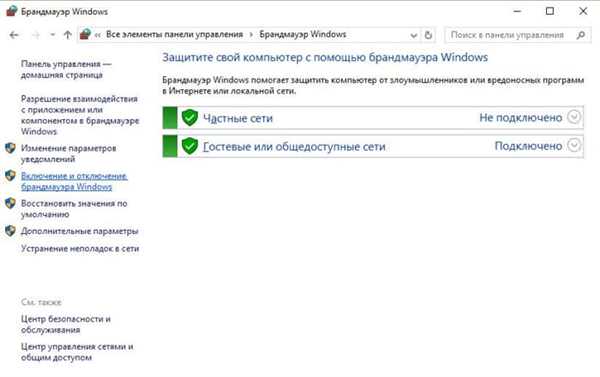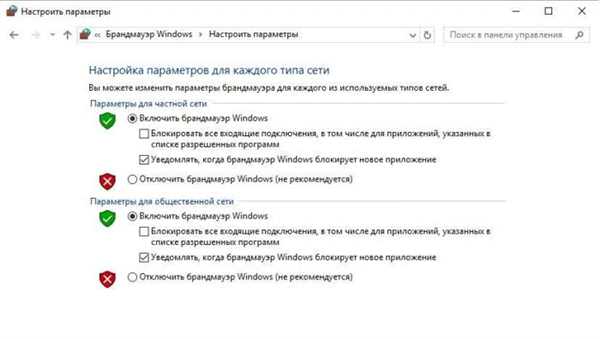Інтерфейс під усіма улюбленої «десятці» дуже приємний і дружелюбний, однак, щоб розібратися з помилками, які частенько вискакують у неї на робочому столі, буває необхідно заглядати у довідник і довго там копатися в пошуках інформації.
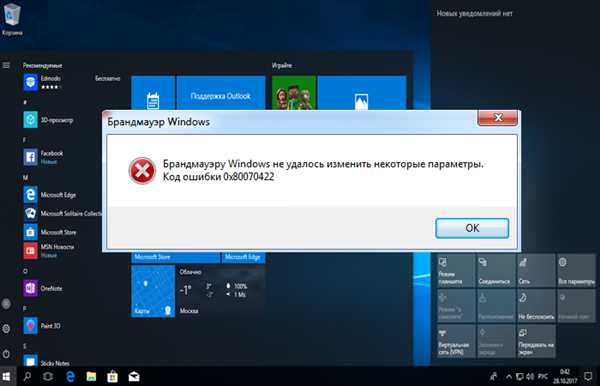
0x80070422 як виправити помилку Windows 10
Абсолютно всі додатки в Windows звертаються, під час своєї роботи, до великої кількості служб даної операційної системи. Наприклад DirectX потрібен для переважної більшості сучасних ігор, щоб оптимізувати роботу системних компонентів. Також і Брандмауер потрібен, в основному для тих програм, які в своїй роботі використовують інтернет.
Являє собою оповіщення про те, що Брандмауер не виконує свої основні функції (найчастіше просто відключений). Щоб зрозуміти, як це лікувати, потрібно дізнатися, що таке цей самий Брандмауер і навіщо він взагалі потрібен.
Брандмауер – це засіб захисту Windows, яке теоретично має нас з вами захищати від всіляких шкідливих програм і не дозволяти заходити на заражені вірусами сайти. Однак, це звучить відмінно, але на ділі дуже багато його просто відключають в ім’я підвищення продуктивності. І часто саме через це виникає подібна помилка, але причини можуть бути й інші. Отже, «трабл» (проблема) 0x80070422, а виглядає це повідомлення саме так:
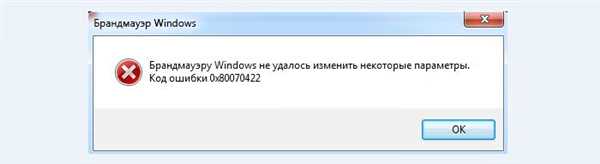
Вікно з проблемою 0x80070422
Можуть перестати працювати служби:
- оновлення операційної системи;
- криптографії;
- інтелектуальної передачі (у фоновому режимі передає дані між клієнтом і сервером);
- віддаленого виклику (клас технологій, які дозволяють системних програм вирішувати завдання, викликаючи функції або процедури, на інших віддалених комп’ютерах);
- модульна служба архівації.
Виправлення помилки 0x80070422
Примітка! Найпростіше, що можна зробити, це відкотити систему до попередньої збереженої точки. Однак, для того, щоб відновити ОС до останньої точки відкоту, необхідно заздалегідь створити точку збереження, адже якщо її не буде, то нічого не вийде.
У тому ж випадку, якщо така точка збереження у вас завбачливо створена, необхідно робити наступне:
- Відкрийте «Пуск». У пошуку пишемо слово — відновлення.

В «Пуск» пишемо відновлення і натискаємо на значок
- Клацніть по розділу «Відновлення». У вікні потрібно натиснути на «Відновлення системи».

Вибираємо «Запуск відновлення системи»
- Після контрольних точок, якщо їх декілька, потрібно вибрати необхідну і натиснути «Далі».

Вибираємо точку відновлення
- Потім в выскочившем вікні натискаємо «Готово».

Натискаємо «Готово»
Коли завершиться підготовка, Windows буде перезавантажений. І через пару хвилин операційна система повернеться до свого попереднього стану.
Якщо ви хочете більш докладно дізнатися, як відкотити Віндовс 10 до точки відновлення, ви можете прочитати статтю про це на нашому порталі.
Виправляємо помилку через центр оновлення Windows
Важливо! Для усунення цієї помилки потрібно зайти з облікового запису Адміністратора. Інакше нічого не вийде.
Виконуємо наступне:
- Тиснемо на клавіатурі Win+R (якщо хтось не знає «Win» це значок Windows зліва внизу). Вводимо у вікні значення services.msc.

Вводимо у вікні значення «services.msc»
- Відкриється віконце «Служби», там натискаємо ПКМ (правою кнопкою миші) на «Центр оновлення Windows».

Знаходимо рядок «Центр оновлення Windows»
- Після вибираємо «Властивості».

Вибираємо «Властивості»
- Відкривається панель «Загальне», «Тип запуску» знаходимо «Автоматичний», тиснемо «Запустити», «Застосувати» і «ОК».

Тиснемо «Запустити», «Застосувати» і «ОК»
- Перезавантажуємо ПК.
Активація Брандмауера
Якщо ж на комп’ютері Брандмауер у вас вимкнений, якщо потрібно увімкнути. Робиться це так:
- Відкриваємо «Панель управління» (пишемо в пошуковику меню «Пуск» – «панель управління»).

Відкриваємо «Панель управління»
- У графі «Перегляд» у верхній правій частині вікна вибираємо «Великі» або «Дрібні значки і відкриваємо «Брандмауер».

Вибираємо «Брандмауер Windows Defender»
- Зліва натискаємо на «Увімкнення та вимкнення Брандмауера Windows».

Зліва натискаємо на «Увімкнення та вимкнення Брандмауера Windows»
- Включаємо його для всіх мереж, як показано на скріні.

Включаємо його для всіх мереж
Висновок
Дана проблема зустрічалася і раніше, у версії Windows 8.1, можливо і буде в наступному.
Також, слід переконатися, що у вас виконується «Фонова інтелектуальна служба передачі даних (BITS)», без неї не вдасться оновити систему. Включити її можна в службах, як описано вище.
Якщо після даних дій проблема нікуди не зникла, то слід перевірити і інші служби подібним чином. Також іноді допомагає очищення комп’ютера від вірусів.
Тепер ви знаєте як з допомогою нашої статті і описаних у ній дій вирішити проблему з вискакуючим помилкою 0x80070422.